时间:2012-12-04作者:xp系统之家 来源:http://www.37m.cn
win10装机版系统安装一些软件的时候,提示发需要的端口被别的软件占用了,导致你们完成无法安装,那么如何查看端口占用处境,其实查看办法很容易,接下来就给大家详解一下win10装机版系统如何查看端口占用处境的全部办法。
全部查看办法如下:
第一步:按 win+R,点击运行页面,写入cmd回车,点击命令行页面;

第二步:使用命令查看端口,这里查看443端口;
netstat -aon|findstr "443"
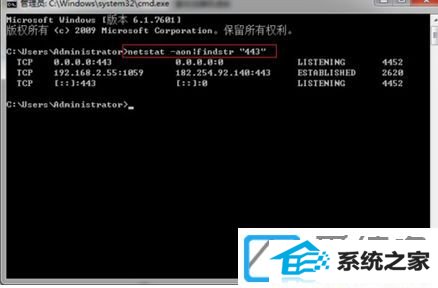
第三步:在这里,大家可以看到,本地的433端口被pid为4452的进程占用了;

第四步:然后,使用tasklist命令查看进程;
tasklist|findstr "4452"
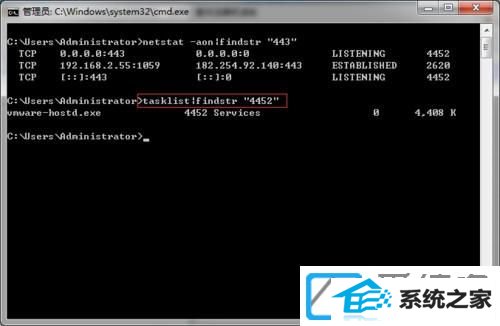
第五步:大家可以看出,是vmware-host.exe程序占用了443端口;

第六步:然后,可以用taskkill语句结束进程,这里大概需要管理员权限才能正常的结束语句;
taskkill /f /t /im vmware-hostd.exe

第七步:再用netstat -aon|findstr "443"查看,发现443端口无被占用了。
上述给大家教程的就是win10装机版系统如何查看端口占用处境的办法,大家可以参看上面的办法步骤来进行操作吧。
本站发布的ghost系统与电脑软件仅为个人学习测试使用,不得用于任何商业用途,否则后果自负!